详解Pycharm与anaconda安装配置指南
关于文件下载
官网都有提供最新版本的推荐自行下载,如果不介意旧版本的,可以留言我可以分享我是用的版本~
Anaconda安装
打开下载的.exe文件
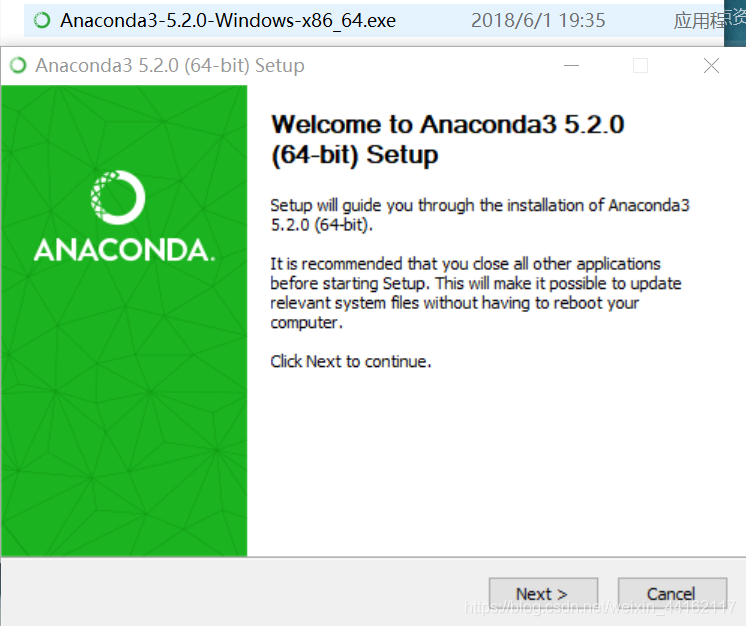
依次点击:next -> I agree -> All User
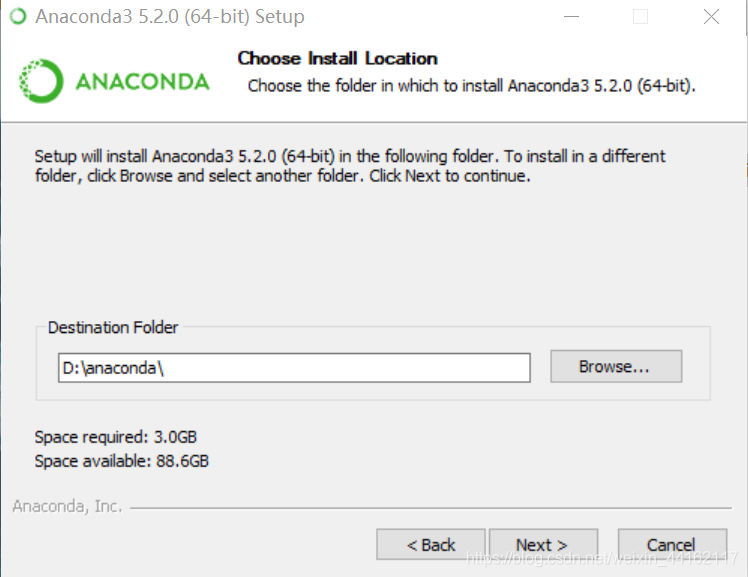
选择安装软件的目录,推荐D盘
因为我的C盘比较满,安装在D盘也方便Pycharm的安装和Python文件的存储。(当然如果你的C盘剩余内存较多,就当我的理由是胡扯吧)
- 当然,不管你选择安装在哪里,确保自己后期找得到安装位置!!!(这点很重要)
- 路径中不可以出现中文会导致报错!!!
确定好安装位置后,点击Next。
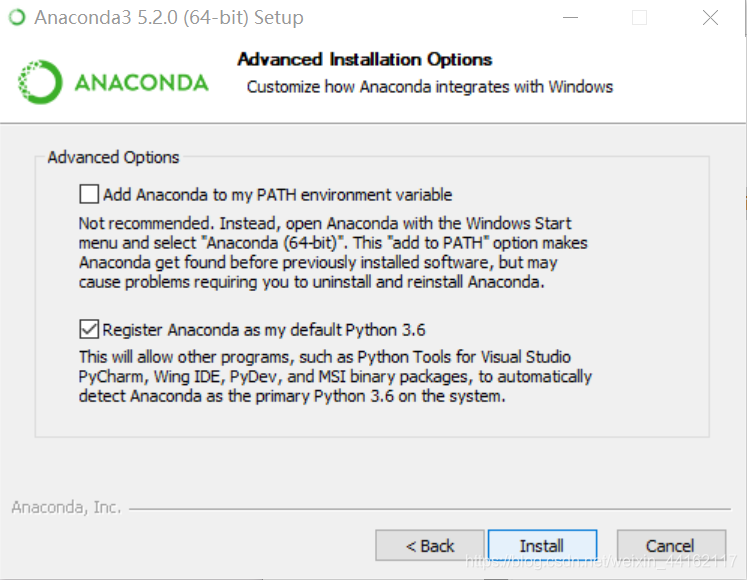
按图片选择第二条,避免自己配置环境导致错误
等待安装的过程可能有些慢,耐心等待~Pycharm安装
打开下载后的.exe文件
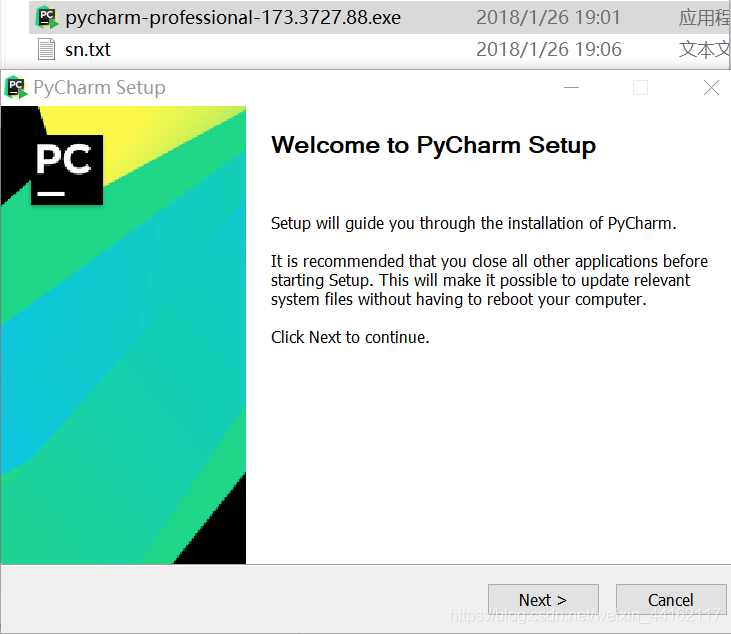
点击:Next
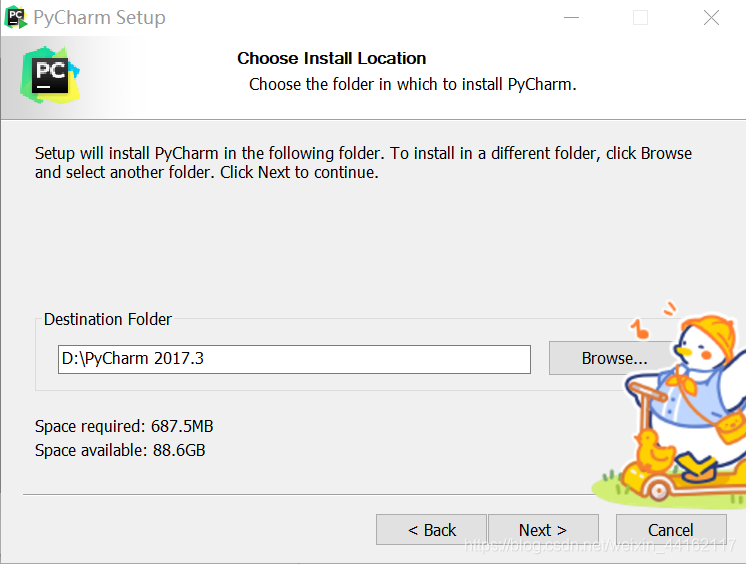
这里推荐选择D盘,最好将这两个文件安装在同一个盘中,方便查找~Next
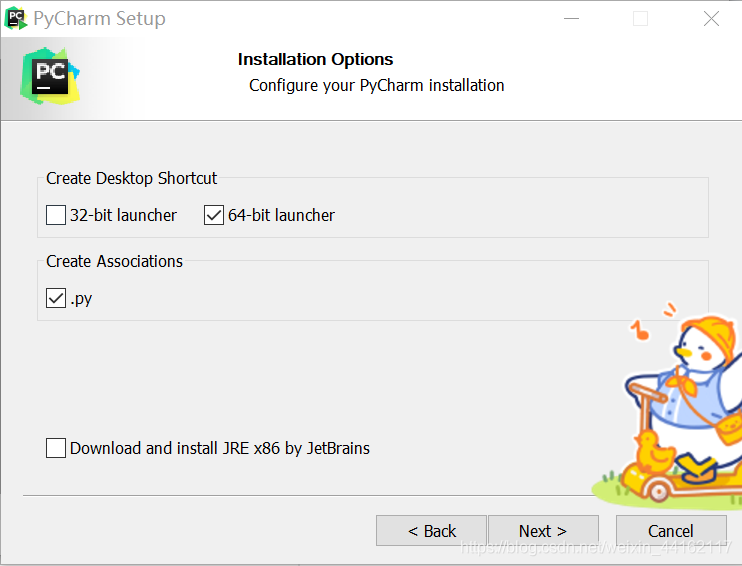
案图片勾选,64位是因为根据自己电脑的配置
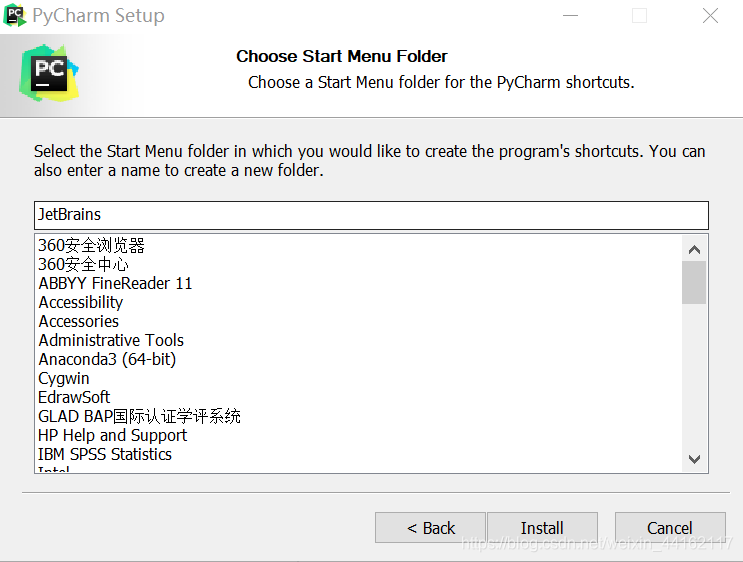
默认的就可以,点击install安装~
环境配置~
这一章节是最重要的,旨在:
- 使anaconda和pycharm使用同一个Python.exe,使两个软件的Python工具包一致。
- 更改anaconda存储文件的路径,是anaconda和pycharm可互相访问生成的文件,方便使用者存储和使用。
pycharm环境配置
打开下载好的pycharm,新建一个Python项目
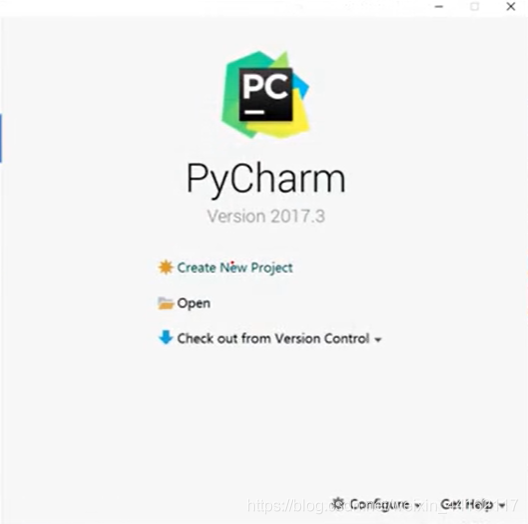
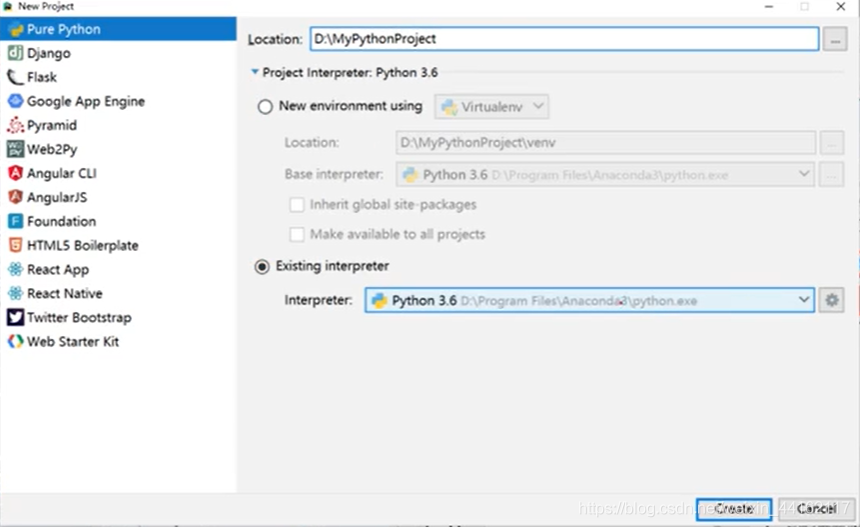
编译器位置:找到你安装anaconda时的安装路径,文件夹中有一个名为python.exe,路径为该文件的目录路径,如下图。
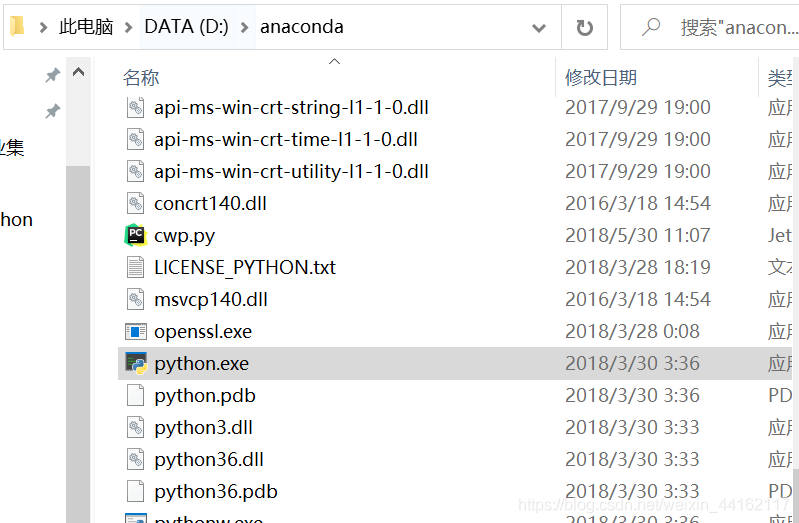
这个路径每个人稍有不同,实在忘了安装位置,请搜索python.exe
编译器路径错误会导致pycharm无法运行,请确保编译器路径的正确性!
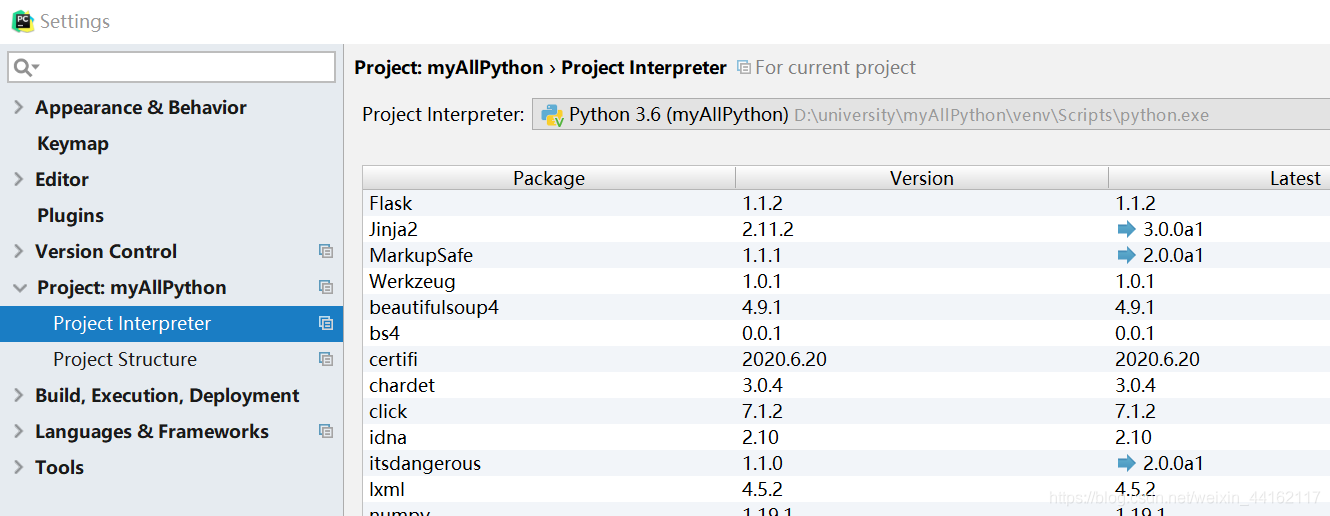
可以打开settings检查在调试。
anaconda文件存储位置更改
找到安装anaconda的文件夹。
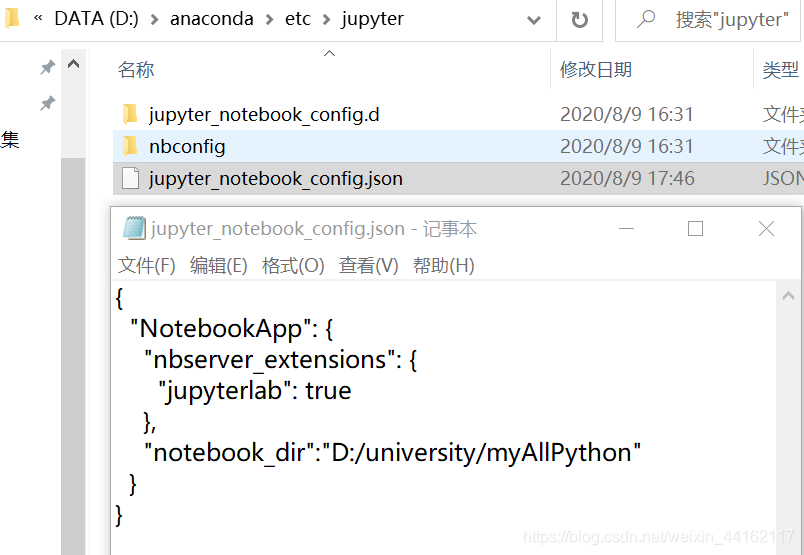
按路径找到该配置文件,设置notebook_dir路径为你刚刚在pycharm建立python文件的文件夹路径(也是日后使用中所有Python项目存放位置)。

运行jupyter notebook验证目录位置是否更改完成
这样子,整个配置过程就结束了,恭喜你完成anaconda和pycharm的安装开始Python学习之旅~
安装使用中遇到的问题
背景:我是因为anaconda navigator运行不了,尝试了各种方法无果,选择重新重新安装软件。故重新下载python包时,遇到了很多问题。总结如下:
- pip install 使用中报错:pip版本低更新即可
- pandas、numpy包因为之前安装过未清理干净,导致pycharm无法运行且无法安装。利用pip uninstall pandas卸载,再尝试安装。若不幸让然报错,请参考添加路径的方法
控制面板->系统->高级系统设置->高级->环境变量->选择Path点击编辑添加路径。
我是添加了这两个路径,再次尝试安装成功啦~

3.如果还有其他问题,多百度相信自己别慌
结束语
记录安装过程中踩过的坑,python.exe配置方法是学校老师教的受益匪浅呀,这样配置后Python使用更加便捷~
相关推荐
-
在pycharm中配置Anaconda以及pip源配置详解
在学习推荐系统.机器学习.数据挖掘时,python是非常强大的工具,也有很多很强大的模块,但是模块的安装却是一件令人头疼的事情. 现在有个工具--anaconda,他已经帮我们集成好了很多工具了!anaconda里面集成了很多关于python科学计算的第三方库,主要是安装方便,而python是一个编译器,如果不使用anaconda,那么安装起来会比较痛苦,各个库之间的依赖性就很难连接的很好. 在windows中,pycharm是一个比较好python编辑器,所以如果能把pycharm 和 ana
-
Windows+Anaconda3+PyTorch+PyCharm的安装教程图文详解
1. 安装Anaconda3 官网下载Anaconda3:https://www.anaconda.com/distribution/ 运行下载好的.exe文件 Win+R 调出运行对话框,输入 cmd 回车,输入 python,如果出现python版本信息,表明安装成功. 添加环境变量:高级系统设置 -> 环境变量 2. 查看电脑显卡信息 以 Win10 为例,控制面板 -> NVIDIA控制面板 -> 帮助 -> 系统信息 -> 组件 3. 创建PyTorch环境 卸载原
-
Python入门Anaconda和Pycharm的安装和配置详解
子曰:"工欲善其事,必先利其器."学习Python就需要有编译Python程序的软件,一般情况下,我们选择在Python官网下载对应版本的Python然后用记事本编写,再在终端进行编译运行即可,但是对于我这样懒的小白,我喜欢装一些方便的软件来辅助我编写程序.在学习Java时,正常情况选择安装JDK然后配置环境变量后,用记事本编写程序再在终端编译运行即可,而我一般选择安装JDK+MyEclipse.将Python和Java进行类比的话,在Python中使用Python+Pycharm好比
-
2020新版本pycharm+anaconda+opencv+pyqt环境配置学习笔记,亲测可用
一.pycharm介绍与安装 1.pycharm介绍 PyCharm是一种Python IDE,是Python语言开发时提高其效率的工具,比如调试.语法高亮.Project管理.代码跳转.智能提示.自动完成.单元测试.版本控制.其本身可以在线上更新和下载库,但本文未使用,使用的是anaconda进行管理 选择原因 开发项目,管理项目资源方便,可导入各种集成库进行开发,图像处理,界面设计,数据库管理等皆可融为一起,方便实际工程项目开发使用 2.安装教程 1.首先去Pycharm官网,或者直接输入网
-
Python 、Pycharm、Anaconda三者的区别与联系、安装过程及注意事项
1.致欢迎词 我将详细讲述在学Python初期的各种手忙脚乱的问题的解决,通过这些步骤的操作,让你的注意力集中在Python的语法上以及后面利用Python所解决的项目问题上.而我自己作为小白,很不幸的没有错过任何的坑,都跳了进去,所以在这里写下经验贴,一方面希望能给后来的学者能够高效的避开这些坑,另一方面也算是自己的总结与警告. 2.内容大纲 2.1 安装顺序 能够使用Python的安装过程我建议这样:Anaconda-Pycharm Anaconda我建议安装Anaconda3 原因后面会解
-
详解Pycharm与anaconda安装配置指南
关于文件下载 官网都有提供最新版本的推荐自行下载,如果不介意旧版本的,可以留言我可以分享我是用的版本~ Anaconda安装 打开下载的.exe文件 依次点击:next -> I agree -> All User 选择安装软件的目录,推荐D盘 因为我的C盘比较满,安装在D盘也方便Pycharm的安装和Python文件的存储.(当然如果你的C盘剩余内存较多,就当我的理由是胡扯吧) 当然,不管你选择安装在哪里,确保自己后期找得到安装位置!!!(这点很重要) 路径中不可以出现中文会导致报错!!!
-
详解Pycharm安装及Django安装配置指南
本文的文字及图片来源于网络,仅供学习.交流使用,不具有任何商业用途,版权归原作者所有,如有问题请及时联系我们以作处理. 以下文章来源于Python实用宝典 ,作者Python实用宝典 Pycharm拥有强大的配置工具.Git版本管理工具.代码补全工具.Debug工具等等,这些都是进行大型项目开发的利器. 尤其是今天的主角Django,由于太过于重要了,Pycharm甚至专门给其提供了配置模板: 能直接在新建项目的时候选择Django并新建一个独立的虚拟环境: 从新建到编码测试,一套流程用起来都极
-
详解pycharm配置python解释器的问题
在这里选择使用哪个版本的interpreter: 下拉框里选择show all可以看见目前已有的 点击添加按钮: 可以选择system interpreter: 里面有所有现在电脑里安装的python,usr/bin/python和system目录下的是电脑自带的,usr/local/bin/python3是自己安装的.自己安装的python3是最底下的那个,这里usr下的,我理解为,是一种映射.usr/local/bin/python3是/Library路径下的python3的映射.因为我试了
-
详解Pycharm第三方库的安装及使用方法
1.Pycharm第三方库的安装 方法一:pip install 包名:pip uninstall 包名. 方法二:pip install 下载路径\包名.whl (需要先下载第三包:地址:https://www.lfd.uci.edu/~gohlke/pythonlibs/,找到所需的包并下载保存),如下例安装gensim包所示: 方法三:若在pycharm编辑中,则在菜单setting/project/project interpreter中添加第三包.或者将第三方包放置于pycharm的s
-
详解Pycharm出现out of memory的终极解决方法
最近在跑程序,然后Pycharm就跳出out of memory 的错误提示,可能是由于读取的数据太多导致的,Pycharm有一个默认内存的最大容量上线,跳出提示的是1024M,也就是分配给Pycharm的内内存不够啦! 一.说明: pycharm64.exe.vmoptions 配置文件的内容 -Xms128m -Xmx1024m -XX:ReservedCodeCacheSize=240m -XX:+UseConcMarkSweepGC -XX:SoftRefLRUPolicyMSPerMB
-
详解pycharm的newproject左侧没有出现项目选项的情况下创建Django项目的解决方法/社区版pycharm创建django项目的方法
首先,我当时出现的问题是newproject创建的时候没有django的选项,查了半天发现我安装的pycharm是社区版本.所以需要用终端命令行的方式创建django项目. 首先,随便打开一个项目,然后在pycharm界面的左下角有Terminal终端的图标,点开. cd返回根目录 在终端输入你PycharmProjects的目录,由于我是mac 端,我输入的是:cd /Users/apple/PycharmProjects 进入目录后,输入:django-admin startproject
-
详解Centos7.2编译安装zabbix3.2(详细步骤)
Zabbix简介 zabbix简介zabbix是完全开源的工具,整合了cacti和nagios等特性,SNMP(udp 161 udp 162)众多网络工具都支持此协议,比如常见路由交换,常见OS可以做管理端,也可以做被管理端,snmp大致的三个版本分为v1 v2 v3,无论是v1和v2他们的安全性还是比较差的,因为传输的是明文的,v3的认证密码用 MD5/SHA摘要算法加密. 很多工具都支持网络管理的功能,而对非网络设备(操作系统)可以完全抛开snmp这种不安全的架构来实现监控的,所以很多工
-
详解linux 定时任务 crontabs 安装及使用方法
安装 crontab yum install crontabs centos7 自带了我没有手动去装 启动/关闭 service crond start // 启动服务service crond stop // 关闭服务service crond restart // 重启服务service crond reload // 重新载入配置 查看 crontab 服务是否已设置为开机启动 systemctl list-unit-files | grep enable | grep crond 将 c
-
详解Linux LVM逻辑卷配置过程(创建,增加,减少,删除,卸载)
Linux LVM逻辑卷配置过程详解 许多Linux使用者安装操作系统时都会遇到这样的困境:如何精确评估和分配各个硬盘分区的容量,如果当初评估不准确,一旦系统分区不够用时可能不得不备份.删除相关数据,甚至被迫重新规划分区并重装操作系统,以满足应用系统的需要. LVM是Linux环境中对磁盘分区进行管理的一种机制,是建立在硬盘和分区之上.文件系统之下的一个逻辑层,可提高磁盘分区管理的灵活性.RHEL5默认安装的分区格式就是LVM逻辑卷的格式,需要注意的是/boot分区不能基于LVM创建,必须独立出
-
详解nginx使用ssl模块配置支持HTTPS访问
背景: 项目开发中用到了微信小程序,但是服务器配置URL必须是HTTPS,所以需要通过配置nginx的SSL模块来支持HTTPS访问,也就是说,要做一个网站域名为 dmsdbj.com 要求通过HTTPS://dmsdbj.com进行访问. SSL英文名为Secure Socket Layer,安全套接字层.SSL是一种数字证书,它使用ssl协议在浏览器和web server之间建立一条安全通道,数据信息在client与server之间的安全传输. 本篇博客是对这个操作步骤的详解. 前提: 1.
随机推荐
- 移除AngularJS下URL中的#字符的方法
- Ruby面向对象编程中类与方法的基础学习
- Python socket网络编程TCP/IP服务器与客户端通信
- C++ 头文件系列(set)详解
- 理解 JavaScript Scoping & Hoisting(二)
- php图片处理函数获取类型及扩展名实例
- php 搜索框提示(自动完成)实例代码
- Python 数据结构之队列的实现
- 浅析C++11中的右值引用、转移语义和完美转发
- MySQL高可用解决方案MMM(mysql多主复制管理器)
- C#实现功能强大的中国农历日历操作类
- nodejs构建本地web测试服务器 如何解决访问静态资源问题
- Java读写Excel实例分享
- 比较简单实用的WEB安全设置总结
- 剖析网站遭遇的三次入侵 分析黑客入侵方法
- C++语言实现hash表详解及实例代码
- android判断软件是否第一次运行的方法
- Java代码实现微信页面滚动防露底(核心代码)
- 详解Java5、Java6、Java7的新特性
- android 应用内部悬浮可拖动按钮简单实现代码

